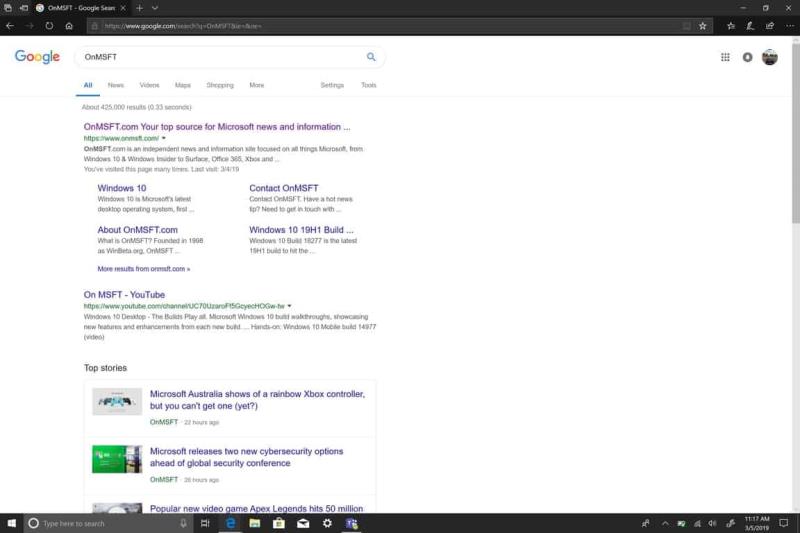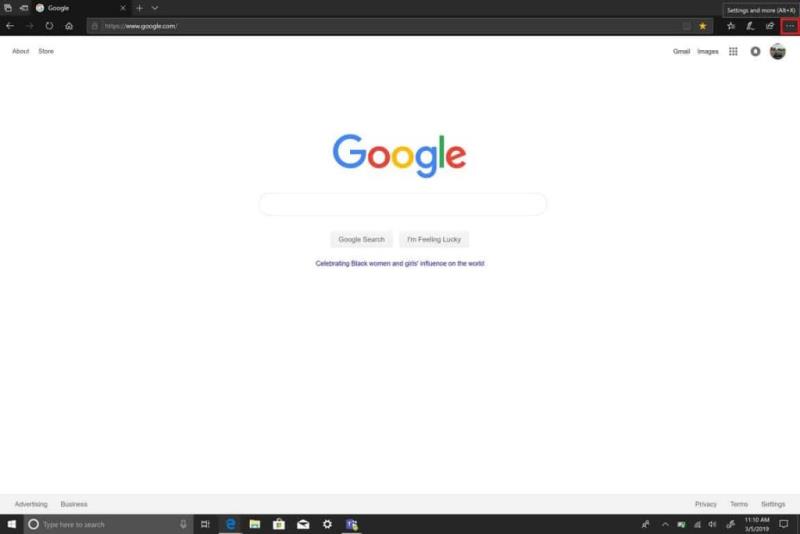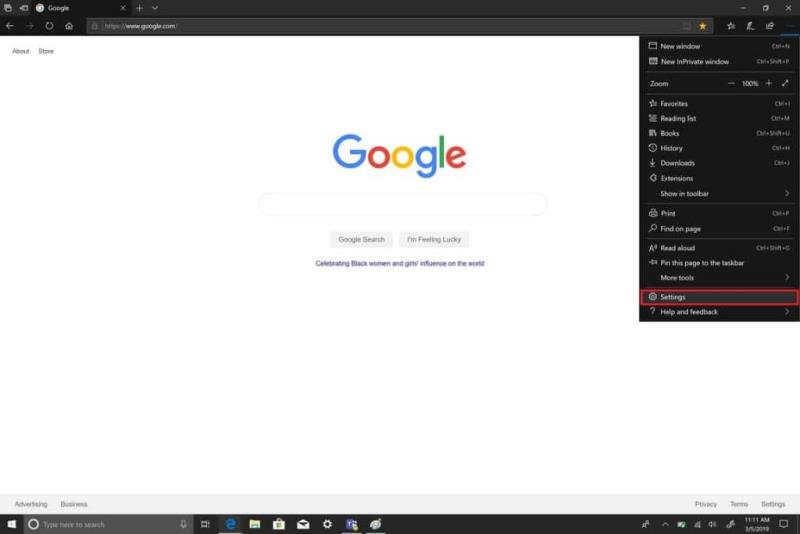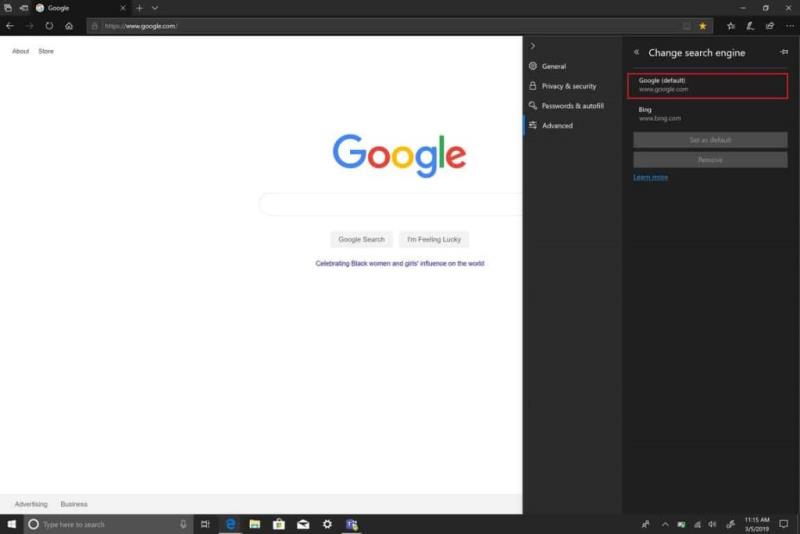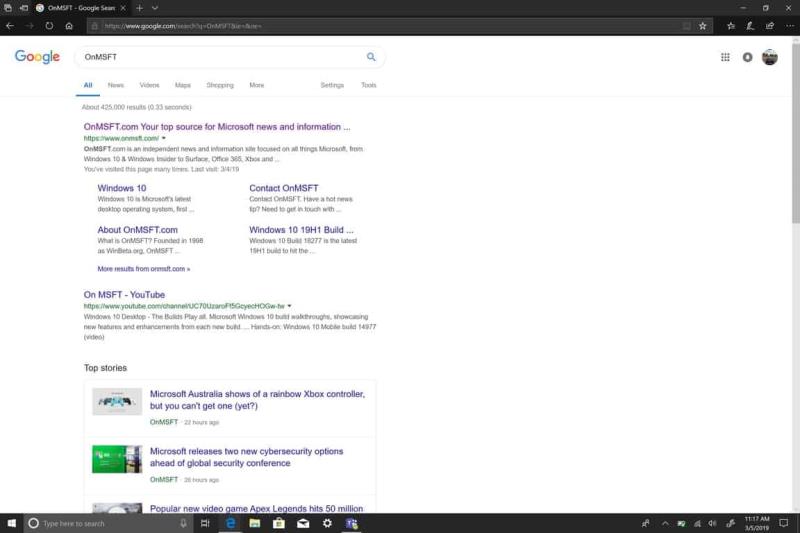Tukaj je pet korakov, ki jih morate upoštevati, da spremenite privzeti iskalnik v Microsoft Edge.
Odprite nov zavihek Microsoft Edge .
Pojdite na domačo stran želenega iskalnika.
Pojdite v meni za hamburgerje v zgornjem desnem kotu Edge ali uporabite ukaz na tipkovnici Alt + X, da odprete meni z nastavitvami.
Pojdite na Napredno, se pomaknite na dno menija do Iskanje v naslovni vrstici in izberite Spremeni ponudnika iskanja.
Na seznamu izberite ponudnika iskanja, ki ga želite za svoj privzeti iskalnik.
Spreminjanje privzetega iskalnika v Microsoft Edge je bilo včasih precej enostavno. Zdaj zahteva nekaj več korakov, kot bi bilo potrebno. Morda se zdi, da Microsoft Edge ni več brskalnik, za katerega smo nekoč vedeli, ali najnovejša odkritja vsebujejo kaj resnice . Edge privzeto uporablja Bing kot iskalnik. Microsoft trdi, da z uporabo Binga Edge zagotavlja "izboljšano izkušnjo iskanja, vključno z neposrednimi povezavami do aplikacij za Windows 10, ustreznejšimi predlogi iz Cortane in takojšnjimi odgovori na vprašanja o sistemu Windows 10." Čeprav se to vse lepo sliši, raje uporabljam Google za iskanje.
Tukaj je pet korakov, ki jih morate upoštevati, da spremenite privzeti iskalnik v Microsoft Edge.
Odprite nov zavihek Microsoft Edge .
Pojdite na domačo stran želenega iskalnika.
Pojdite v meni za hamburgerje v zgornjem desnem kotu Edge ali uporabite ukaz na tipkovnici Alt + X, da odprete meni z nastavitvami.
Pojdite na Napredno, se pomaknite na dno menija do Iskanje v naslovni vrstici in izberite Spremeni ponudnika iskanja.
Na seznamu izberite ponudnika iskanja, ki ga želite za svoj privzeti iskalnik.
Če se izgubite, si oglejte spodnjo galerijo za referenco.
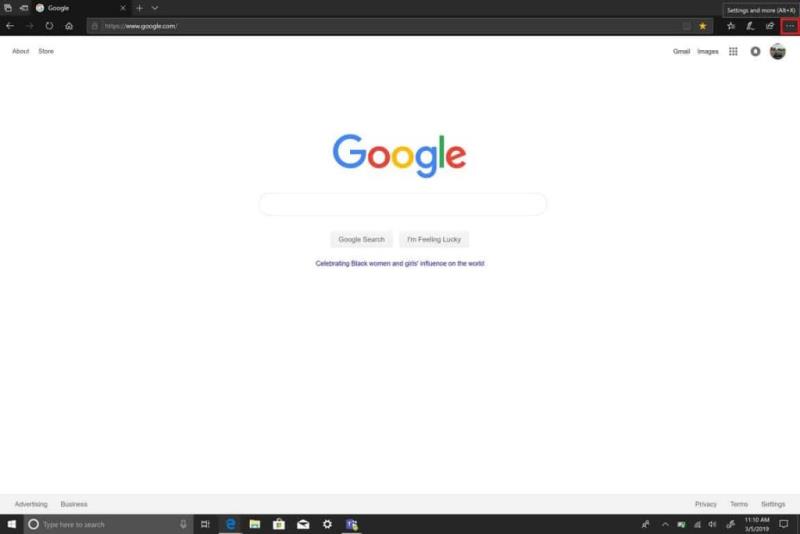
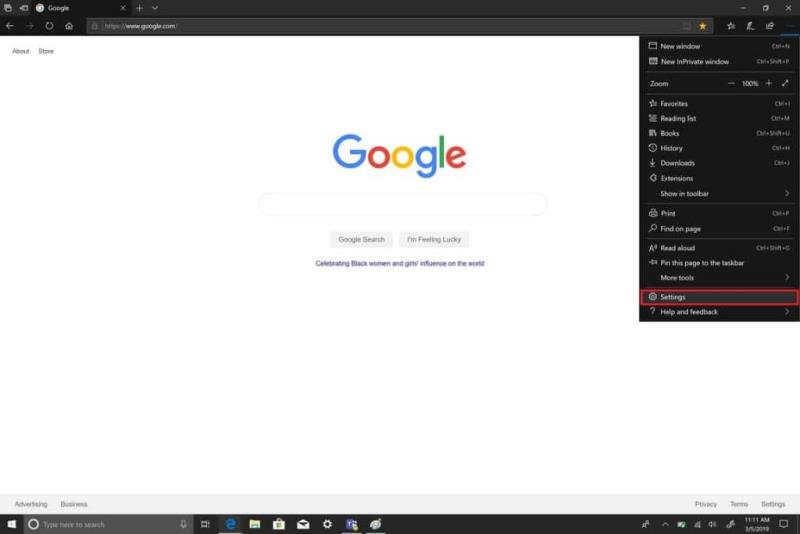
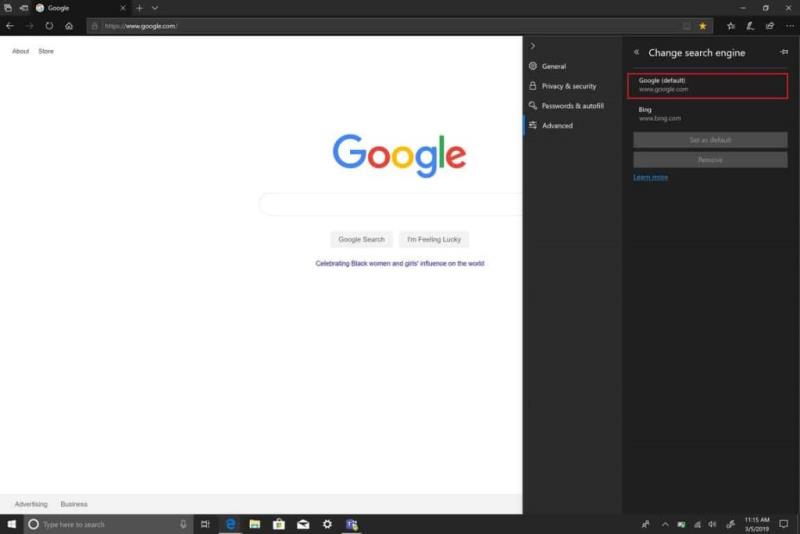
Zdaj, če imate odprt Microsoft Edge, vam ni treba iti na domačo stran iskalnika, da bi iskali nekaj. Namesto tega lahko vnesete karkoli iščete prek naslovne vrstice Microsoft Edge za iskanje. Uporabljam ga, da sem na tekočem o vsem, kar je Blog.WebTech360. Microsoft ugotavlja, da se lahko "vsako spletno mesto, ki uporablja tehnologijo OpenSearch, uporablja kot privzeti iskalnik." Poleg tradicionalnih spletnih iskalnikov lahko svoj privzeti spletni iskalnik spremenite tudi na druga spletna mesta. Verjeli ali ne, Wikipedia in Twitter uporabljata OpenSearch in katero koli spletno mesto lahko določite tudi kot privzeti iskalnik v programu Microsoft Edge.